Cómo bloquear la publicidad de safari en mi iPhone
Si te estás preguntando cómo puedo bloquear la publicidad de Safari en mi iPhone has llegado al lugar adecuado. Actualmente, existe una gran cantidad de anuncios en cada sitio en el que navegamos; estos anuncios pueden ser anuncios u ofertas engañosas, así como molestos anunciantes los cuales tratan de influir en nuestras decisiones de compra.
En un artículo anterior, te contamos cómo eliminar la publicidad en Android, ahora te enseñaremos cómo quitar la molesta publicidad de Safari en tu iPhone. Al terminar este tutorial, podrás navegar con protección en cualquier sitio web asegurándote de no caer en banners no deseados y que muchas veces contienen tácticas de phishing, advertencias de premios, molestos anuncios de videos y otras publicidades indeseadas.
Bien sea para ti, un amigo o incluso un familiar, este proceso vendrá muy bien para que puedan navegar de forma segura y no den clic a banners los cuales puedan perjudicar el buen funcionamiento del teléfono.
Cómo funciona el bloqueo de publicidad en iPhone
Para bloquear la publicidad de Safari en tu iPhone es necesario descargar una aplicación de la Apple Store ya que por sí solo el navegador no nos permitirá hacer esto; esta aplicación se llama “AdGuard”. Es una aplicación oficial, disponible para su iPhone y iPad y ofrece el bloqueo de anuncios de manera definitiva en sus dispositivos.
Esta aplicación, a pesar de tener una versión de pago, con la versión gratuita será suficiente para hacer que no aparezca más publicidad dentro del navegador Safari de tu iPhone o iPad, cuenta con una calificación de 4.4 en la tienda de aplicaciones de Apple. Una vez termine de configurar esta aplicación en lugar de un banner de publicidad, solo se mostrará la palabra publicidad en lugar del anuncio.
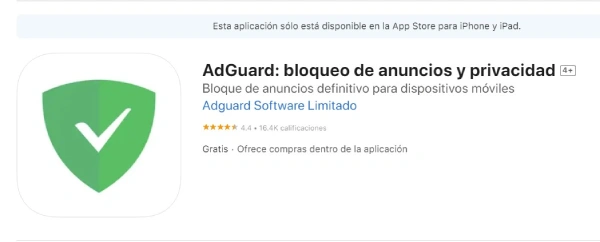
Para instalar esta aplicación AdGuard se requiere:
- Espacio libre de 85,8MB
- Para iPhone Requiere iOS 12.0 o posterior.
- Para iPad Requiere iPadOS 12.0 o posterior.
- IPod Tactil Requiere iOS 12.0 o posterior.
- Idiomas: alemán, bielorruso, croata, checo, danés, holandés, francés, alemán, húngaro, indonesio, italiano, japonés, coreano, bokmål noruego, persa, polaco, portugués, rumano, ruso, serbio, chino simplificado, eslovaco, esloveno, español. Chino tradicional, turco, ucraniano, vietnamita
Pasos para bloquear publicidad de safari en iPhone
- Instala la aplicación AdGuard en tu dispositivo Apple:
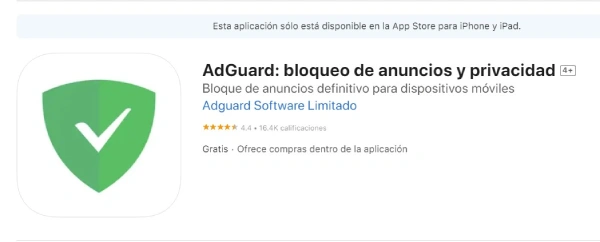
2. Una vez instalada en la pantalla principal te ofrecerá características premium que para el fin de este tutorial no son necesarias, puedes cerrar esa ventana pulsando la X de la esquina superior:
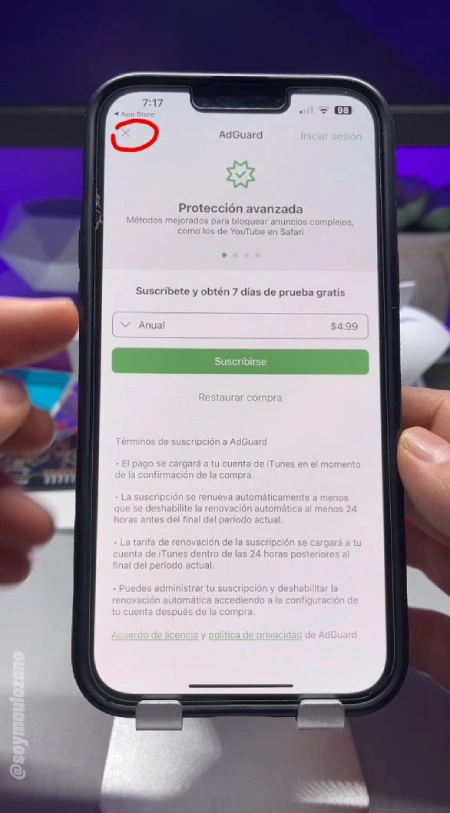
3. Sigue las instrucciones que se te señalan para brindar los permisos necesarios:
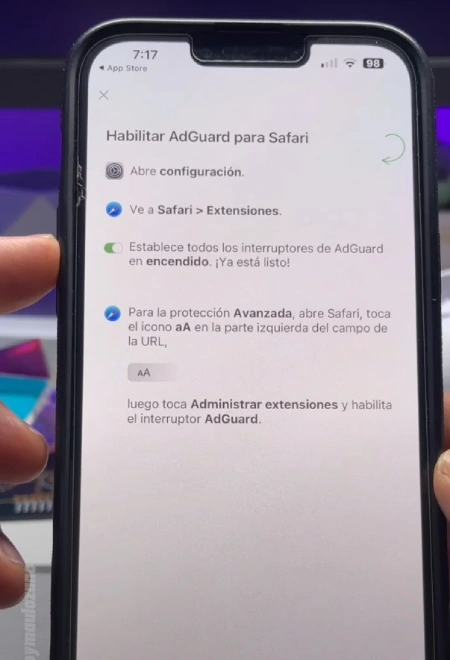
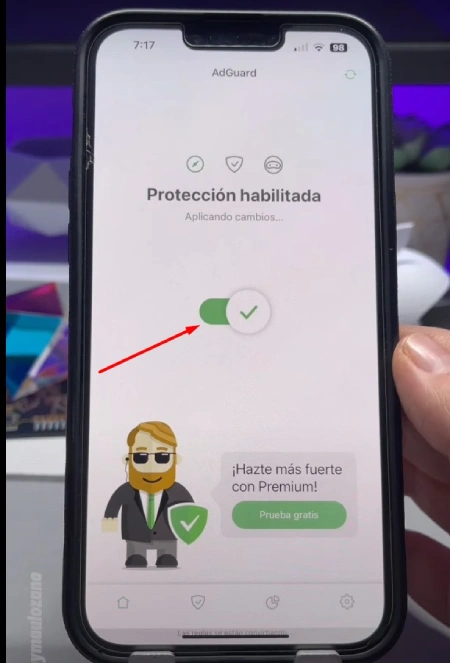
4. Realizando este paso ya estará listo el proceso.
5. Si deseas puedes ingresar a la app para verificar que tienes activa la versión gratuita ingresando a la app y pulsando en el segundo icono de izquierda a derecha. en la pantalla principal podrás activar o desactivar la app para que puedas navegar con tranquilidad:
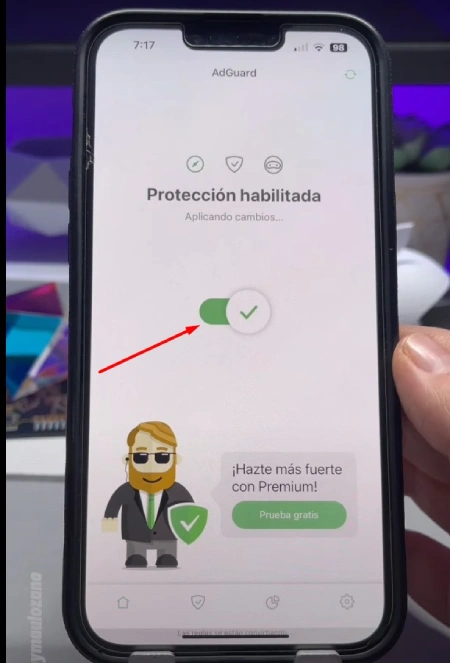
Ventajas principales de AdGuard:
- Aplicación de código abierto que asegura completa seguridad.
- Bloqueo de anuncios en safari
- Protección de privacidad ya que esta aplicación ofrece una selección de filtros dirigidos directamente a rastreadores
- Acelera la velocidad al navegar evitando la carga de anuncios y publicidades molestas.
Desventaja de usar AdGuard:
- Tiene una versión de pago más completa
- No funciona fuera de safari
Consideraciones extra:
Le recomendamos seguir las indicaciones del soporte de Apple el cual nos facilita configuraciones para hacer la navegación en Safari más segura y fácil de usar:
En tu iPhone o iPad, ve a Configuración > Safari.
- Activa Bloquear ventanas emergentes.
- Active la advertencia de sitio web fraudulento.
En tu Mac, abre Safari y elige Safari > Configuración (o Preferencias) en la barra de menú.
- En la pestaña Sitios web, puede configurar opciones para permitir o bloquear algunas o todas las ventanas emergentes.
- En la pestaña Seguridad, active la configuración para advertir cuando visite un sitio web fraudulento.


